¿Cómo eliminar una hoja en blanco en Word con el teclado? - Fácil y rápido
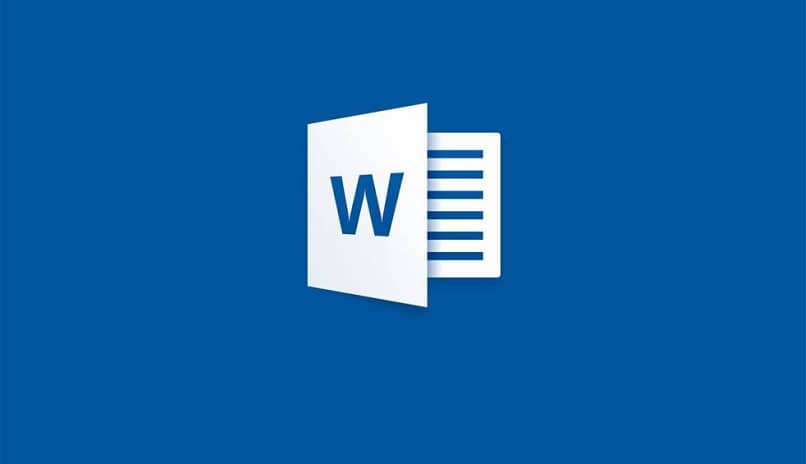
Para eliminar una hoja en blanco en Word no hace falta ser un experto en informática, pero si conocer los controles internos del programa. Es decir, aunque puede parecer un procedimiento sencillo, en ocasiones podrás toparte con algo que impide borrar la página extra.
Si te has encontrado con esta eventualidad, puedes recurrir al contenido de este artículo para conseguir suprimir de forma exitosa una hoja en blanco.
¿A qué se deben las páginas en blanco en el documento?
La hoja en blanco en Word suele producirse cuando se te escapa un espacio durante la redacción del texto. Estas plazas extra que consigues con el teclado suelen acumularse y son imperceptibles a la vista, debido a que el programa los oculta.
En este sentido, puedes llegar a tener tantos de estos en el documento, que consigues generar una página en blanco extra dentro del archivo. Y dependiendo de la cantidad de espacios demás que hayas realizado, el número de hojas puede variar sustancialmente.
El proceso más sencillo para eliminar una hoja en blanco en Word
Por supuesto, hay una forma realmente sencilla de eliminar estos espacios en blanco, aunque no logres percibirlos por acciones de este asombroso programa de texto. Simplemente, debes dirigirte hasta la última parte de la página extra.
Para que seas más preciso, lo idea es que utilices las flechas del teclado para que no generes otros espacios en blanco de forma accidental con el mouse. En este sentido, debes bajar con dichas teclas hasta que el marcador de texto no pueda hacerlo más.
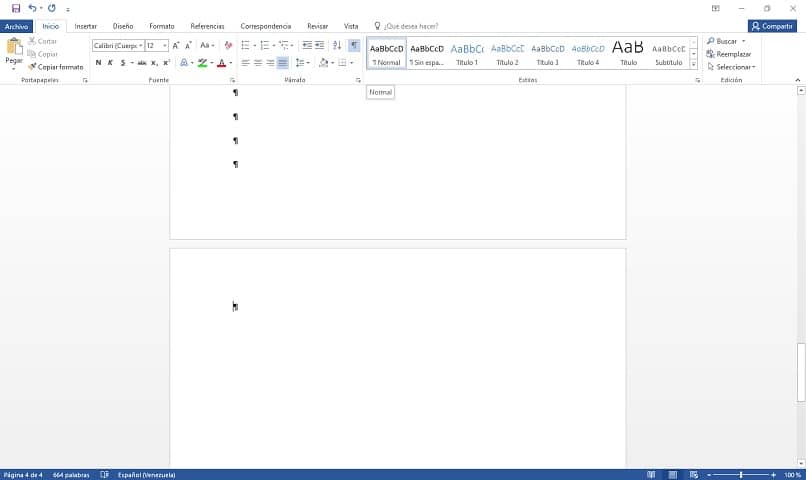
Esto significa que, has llegado hasta el último elemento imperceptible que posee el texto. Ahora, solo debes presionar el botón “Borrar” representado sobre el teclado con una flecha larga apuntando a la izquierda, ubicada encima de la tecla “Enter”.
Irás presionando hasta que elimines todos y cada uno de los espacios en blanco, que notarás al llegar a la cola del texto. Luego de esto, podrás evidenciar como la hoja en blanco en Word desapareció totalmente, dejando solo las que tienen escritos o elementos en ellas.
¿No puedes eliminar una página extra en Word?
Puede que, realizando el método anterior, no hayas podido eliminar la hoja en blanco extra dentro de tu documento. Esto se debe a que los elementos imperceptibles dentro del archivo no han sido eliminados por completo.
Aunque, existe una forma de visualizarlos, gracias a un comando que posee el programa llamado “Mostrar todo” o “Modo de compatibilidad”. Con él, lograrás ver todos aquellos elementos imperceptibles que hace que tu hoja en blanco en Microsoft Word no desaparezca.
El mismo puede activarse desde la pestaña de “Inicio” que se ubica en la parte superior de la aplicación, a un lado de las opciones de justificación. Está representado por una letra peculiar parecida a una P inversa.
Pero, puedes activarlo de forma más directa con el teclado, utilizando este útil atajo para Word: “CTRL + SHIFT IZQ + 8”. Al presionar estas teclas, verás cómo el texto se llena de símbolos, pero no temas, son elementos que ya estaban ahí pero que no podías ver.
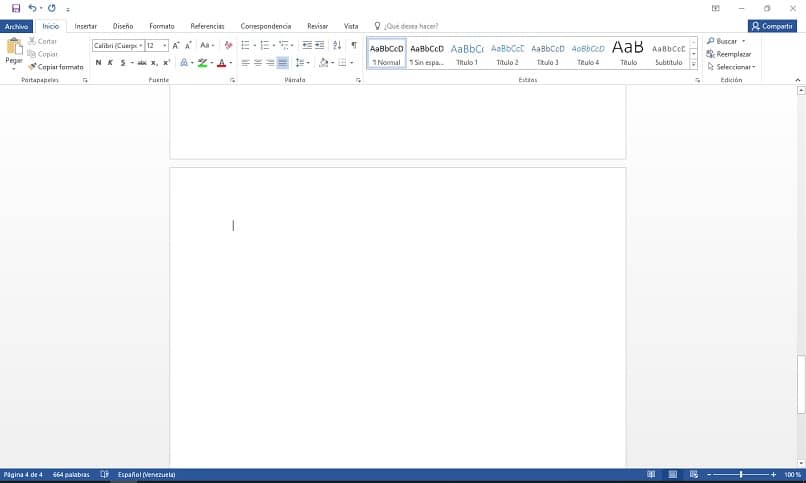
Ahora, solo debes centrarte en encontrar aquellos que están fuera del texto, y que se encuentran en las hojas en blanco que están demás. Solo resta eliminar cada uno de los símbolos dentro de las páginas extra, que puedes lograr fácilmente usando “SHIFT DER” y las flechas para sombrear todo. Luego, utiliza la tecla “Delete” o “Borrar” para eliminarlos.
¿En qué versiones de Word puedo aplicar este método?
Estos métodos para suprimir una hoja en blanco en Word pueden aplicarse en las diferentes versiones de Office. Es decir, no importa si cuenta con la suite del 2013 o 2016, podrás realizar cada uno de estos procedimientos, ya que la mayoría se aplica a través del teclado.
Además, la utilidad que permite “Mostrar todo” de Word fue incluida hace mucho tiempo, por lo que no tendrás que preocuparte en si podrás aplicarla.